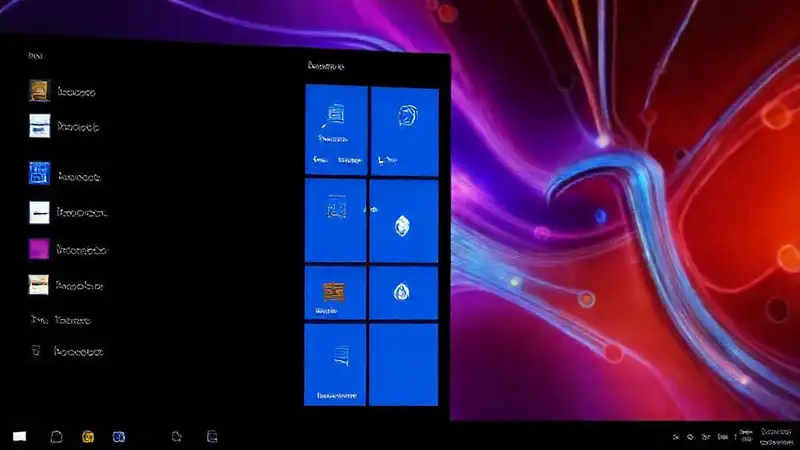
El menú Inicio de Windows 10 es mucho más que una simple lista de programas. Es la puerta de entrada a la mayoría de las herramientas y configuraciones del sistema, y personalizarlo para que sea más eficiente puede ahorrarte muchísimo tiempo y esfuerzo. A menudo, necesitamos acceder rápidamente a utilidades como el Monitor de Recursos, el Panel de Control, o el Administrador de Dispositivos, pero encontrarlos en el Explorador de Archivos puede ser engorroso. Por suerte, existen varias maneras de integrar estas herramientas directamente en el menú Inicio para un acceso instantáneo.
Este artículo, tomado de trucosde.net, te guiará a través de diferentes métodos para añadir accesos directos a las herramientas del sistema más utilizadas. No solo te facilitaremos la vida al acceder a las herramientas necesarias con un solo clic, sino que también te brindaremos consejos para optimizar la apariencia y la funcionalidad de tu menú Inicio, haciéndolo un espacio de trabajo más productivo y agradable. ¡Prepárate para un menú Inicio mucho más inteligente y personalizado!
1. Creación de Accesos Directos Manuales
La forma más básica de añadir herramientas del sistema al menú Inicio es mediante la creación de accesos directos manuales. Abre el Explorador de Archivos, localiza el archivo ejecutable de la herramienta que deseas añadir (por ejemplo, control.exe para el Panel de Control). Arrastra y suelta este archivo directamente al icono del menú Inicio. Windows 10 te preguntará si deseas crear un acceso directo; haz clic en «Crear».
Una vez creado el acceso directo, puedes modificarlo para cambiar su nombre o la imagen que se muestra. Haz clic derecho sobre el acceso directo recién creado en el escritorio y selecciona «Propiedades». En la pestaña «Propiedades», puedes cambiar el nombre del acceso directo, modificar la imagen (elige una que represente la herramienta) y ajustar la ubicación a la que apunta. Esta opción te da control total sobre la apariencia y el comportamiento del acceso directo.
Finalmente, puedes mover el acceso directo recién creado del escritorio al menú Inicio. Simplemente arrástralo a la ventana del menú Inicio y se añadirá automáticamente a una de las carpetas del menú Inicio. Esta es la forma más sencilla y directa de añadir herramientas del sistema a tu menú Inicio, y es ideal para aquellas herramientas que utilizas con frecuencia.
2. Utilizando el Panel de Control
El Panel de Control también puede ser una herramienta útil para añadir accesos directos al menú Inicio. Abre el Panel de Control (puedes buscarlo en el menú Inicio), luego ve a «Programas» y selecciona «Programas y características». Aquí verás una lista de todas las aplicaciones instaladas en tu sistema.
Para cada herramienta que desees añadir al menú Inicio, haz clic derecho sobre su icono y selecciona «Crear acceso directo». Windows 10 creará un acceso directo a la herramienta. Ahora, haz clic derecho sobre este acceso directo y selecciona «Enviar a» > «Menú Inicio». Esto añadirá el acceso directo directamente a una de las carpetas del menú Inicio. Esta es una manera eficiente de añadir múltiples herramientas al menú Inicio de una vez.
Es importante tener en cuenta que el Panel de Control puede parecer un poco anticuado, pero sigue siendo una herramienta potente para administrar tu sistema y personalizar tu menú Inicio. Explorando sus opciones, podrás acceder a una gran cantidad de herramientas y configuraciones.
3. Personalización Avanzada con PowerShell
Para usuarios más avanzados, PowerShell ofrece una manera aún más flexible de añadir accesos directos al menú Inicio. Puedes usar el comando New-StartMenuShortcut para crear accesos directos personalizados con opciones de configuración específicas. Abre PowerShell como administrador.
El comando básico para crear un acceso directo es New-StartMenuShortcut -Shortcut "C:rutaalarchivo.exe" -TargetPath "C:rutaalarchivo.exe" -Icon "C:rutaalicono.ico". Reemplaza "C:rutaalarchivo.exe" con la ruta al archivo ejecutable de la herramienta, "C:rutaalarchivo.exe" con la misma ruta, y "C:rutaalicono.ico" con la ruta a un archivo de icono (opcional).
PowerShell permite control total sobre la apariencia y la ubicación del acceso directo, incluyendo la posibilidad de añadir argumentos de línea de comandos y modificar las propiedades del acceso directo. Esto es ideal para usuarios que necesitan crear accesos directos personalizados para herramientas específicas con configuraciones particulares. Sin embargo, requiere un conocimiento más técnico de PowerShell.
4. Modificando las Carpetas del Menú Inicio
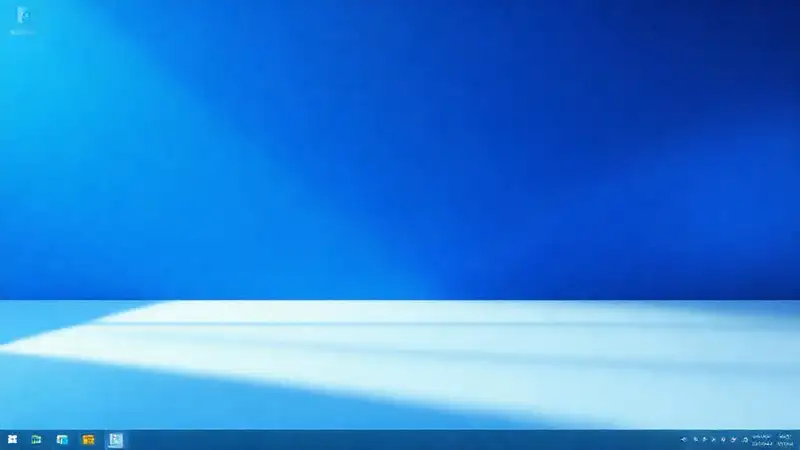
Si prefieres un enfoque menos técnico, puedes modificar directamente las carpetas del menú Inicio. Estas carpetas se encuentran en la carpeta C:ProgramDataMicrosoftWindowsStart MenuPrograms. Dentro de estas carpetas, encontrarás carpetas para diferentes tipos de aplicaciones. Puedes copiar los accesos directos de las herramientas del sistema a estas carpetas.
Este método requiere un poco más de precisión al navegar por las carpetas, pero es una alternativa para aquellos que no quieren utilizar PowerShell o la creación de accesos directos manuales. Asegúrate de copiar los accesos directos a la carpeta correcta (por ejemplo, «Herramientas» para herramientas del sistema). Puedes encontrar las carpetas adecuadas examinando el contenido del menú Inicio.
Recuerda que modificar las carpetas del menú Inicio puede requerir permisos de administrador. Asegúrate de tener los permisos necesarios antes de realizar cualquier cambio.
5. Utilizando Aplicaciones de Personalización
Existen diversas aplicaciones de personalización de Windows que pueden simplificar el proceso de añadir accesos directos al menú Inicio. Estas aplicaciones ofrecen interfaces gráficas intuitivas que facilitan la creación y gestión de accesos directos. Busca en la tienda de Microsoft aplicaciones como «Start10» o «Open Shell».
Estas aplicaciones suelen ofrecer una gran cantidad de opciones de configuración para personalizar el menú Inicio, incluyendo la posibilidad de agregar accesos directos, cambiar la apariencia del menú Inicio y gestionar las carpetas del menú Inicio. Algunas aplicaciones incluso permiten crear menús Inicio personalizados con iconos y accesos directos específicos.
Aunque estas aplicaciones pueden ser útiles, es importante elegir una aplicación de confianza y leer las reseñas antes de instalarla. Algunas aplicaciones pueden tener funciones invasivas o afectar el rendimiento del sistema.
Conclusión
Existen varias opciones para añadir accesos directos a las herramientas del sistema en el menú Inicio de Windows 10. Desde la creación de accesos directos manuales hasta el uso de PowerShell, cada método ofrece diferentes niveles de flexibilidad y control. El método que elijas dependerá de tus habilidades técnicas y de tus necesidades específicas. Lo importante es optimizar tu menú Inicio para que sea más productivo y eficiente.
Personalizar el menú Inicio puede marcar una gran diferencia en tu flujo de trabajo diario. Un menú Inicio bien organizado y con accesos directos a las herramientas que utilizas con frecuencia te ahorrará tiempo y esfuerzo, permitiéndote concentrarte en las tareas más importantes. Experimenta con los diferentes métodos y encuentra la combinación que mejor se adapte a tus preferencias y a tus necesidades. ¡Disfruta de un menú Inicio más inteligente y personalizado!